Operation Manual
Table Of Contents
- Zubehör
- FUNKTIONEN
- Was Sie mit dem Gerät machen können
- Viele nützliche Funktionen!
- Anschließen verschiedener Geräte (S. 21)
- Wiedergabe des Fernsehtons im Surround-Sound über eine einzige HDMI-Kabelverbindung (Audio Return Channel: ARC) (S. 19)
- Einfache Bedienung und drahtlose Musikwiedergabe von Geräten wie iPhone oder Android™
- Erzeugung dreidimensionaler Schallfelder (S. 45)
- Surround-Wiedergabe mit 5 vor dem Gerät aufgestellten Lautsprechern (S. 46)
- Hören mit reinem High-Fidelity-Sound (S. 48)
- Geringe Leistungsaufnahme
- Nützliche Tipps
- Viele nützliche Funktionen!
- Bezeichnungen und Funktionen der Teile
- Was Sie mit dem Gerät machen können
- VORBEREITUNGEN
- Allgemeiner Einrichtungsvorgang
- Aufstellen der Lautsprecher
- Anschließen der Lautsprecher
- Ein-/Ausgangsbuchsen und Kabel
- Anschließen eines Fernsehers
- Anschließen von Abspielgeräten
- Anschließen der FM-/AM-Antennen
- Anschließen an ein Netzwerk (LAN-Kabelverbindung)
- Anschließen von Aufnahmegeräten
- Anschließen des Netzkabels
- Auswählen einer Sprache für das Bildschirmmenü
- Drahtlose Verbindung mit einem Netzwerk (nur HTR-5067)
- Automatische Optimierung der Lautsprechereinstellungen (YPAO)
- WIEDERGABE
- Grundlegende Bedienungsvorgänge bei der Wiedergabe
- Auswählen der Eingangsquelle und der bevorzugten Einstellungen mit einem Tastendruck (SCENE)
- Auswählen des Klangmodus
- Auswählen eines für Filme geeigneten Klangprogramms
- Auswählen eines für Musik oder Stereowiedergabe geeigneten Klangprogramms
- Auswählen eines Surround-Dekoders
- Umschalten in den Straight-Dekodermodus
- Umschalten in den Direktwiedergabemodus
- Aktivieren von Extra Bass
- Aktivieren des Compressed Music Enhancers
- Erzeugen von stereoskopischen Schallfeldern (CINEMA DSP 3D)
- Passende Klangprogramme für Filme (MOVIE)
- Passende Klangprogramme für Musik/Stereowiedergabe (MUSIC)
- Wiedergabe von Schallfeldeffekten ohne Surround-Lautsprecher (Virtual CINEMA DSP)
- Surround-Klang mit 5 vor dem Gerät aufgestellten Lautsprechern genießen (Virtual CINEMA FRONT)
- Hören von Surround-Sound über Kopfhörer (SILENT CINEMA)
- Unverarbeitete Wiedergabe
- Hören mit reinem HiFi-Sound (Direktwiedergabe)
- Verbessern des Bass (Extra Bass)
- Wiedergabe komprimierter Musiksignale mit verbessertem Klang (Compressed Music Enhancer)
- FM-/AM-Radio (UKW/MW) hören
- Wiedergabe von Musik vom iPod
- Wiedergabe von auf einem USB-Speichergerät gespeicherter Musik
- Wiedergabe von auf Media-Servern (PCs/NAS) gespeicherter Musik
- Internetradio hören
- Wiedergabe von Musik mit AirPlay
- Wiedergabe von Musik in mehreren Räumen (nur HTR-5067)
- Betrachten des aktuellen Status
- Konfigurieren der Wiedergabeeinstellungen für verschiedene Wiedergabequellen (Optionen-Menü)
- KONFIGURATIONEN
- Konfigurieren verschiedener Funktionen (Setup-Menü)
- Konfigurieren der Systemeinstellungen (ADVANCED SETUP-Menü)
- Einträge im ADVANCED SETUP-Menü
- Ändern der Lautsprecherimpedanzeinstellung (SP IMP.)
- Auswählen der Fernbedienungs-ID (REMOTE ID)
- Ändern der Einstellung für die FM-/AM-Frequenzschrittweite (TU)
- Umschalten des Videosignaltyps (TV FORMAT)
- Wiederherstellen der Standardeinstellungen (INIT)
- Aktualisieren der Firmware (UPDATE)
- Prüfen der Firmware-Version (VERSION)
- Aktualisieren der Firmware des Geräts über das Netzwerk
- ANHANG
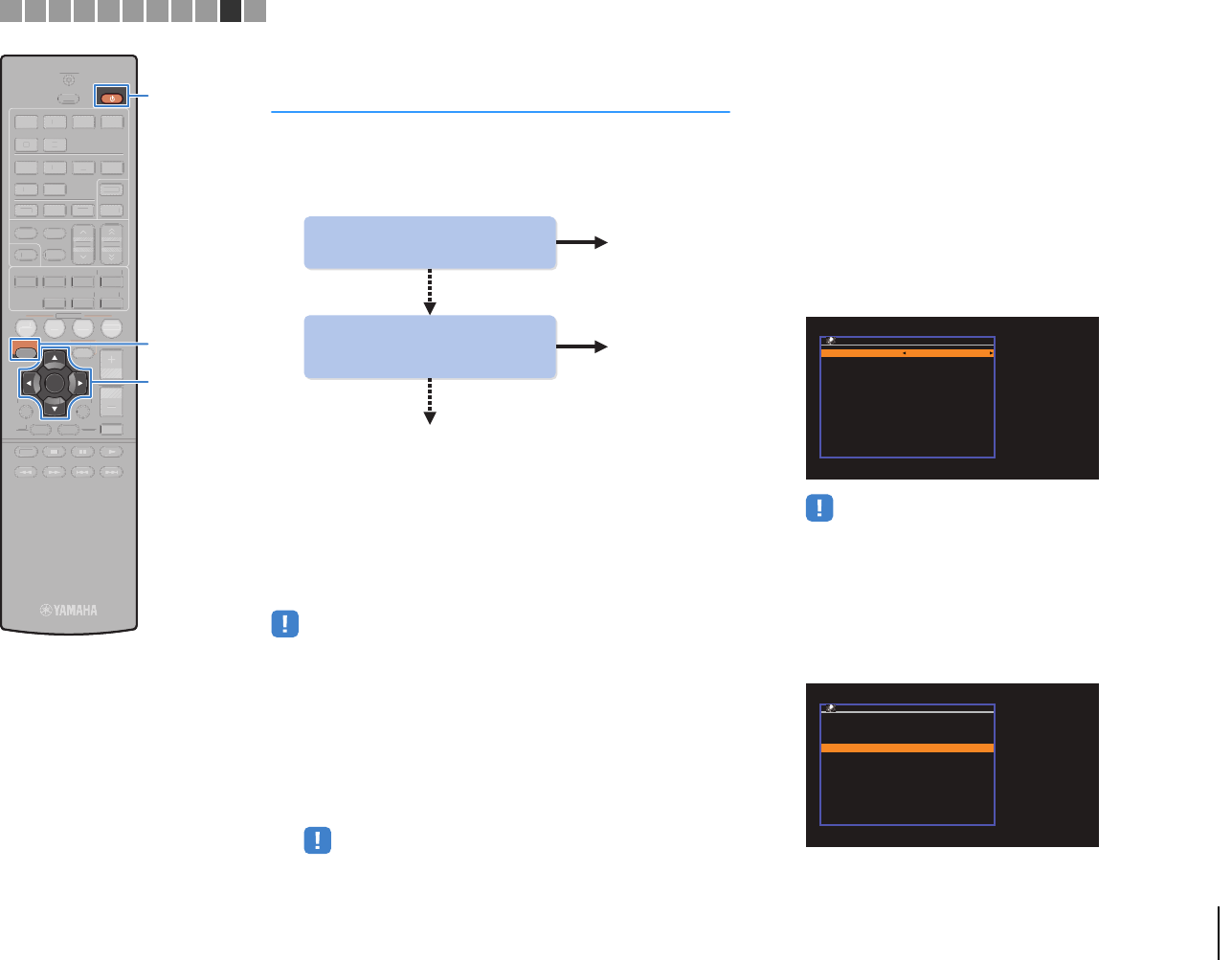
VORBEREITUNGEN ➤ Drahtlose Verbindung mit einem Netzwerk (nur HTR-5067) De 30
1234
5 6
FM
INFO
MEMORY
AM
PRESET
TUNING
SCENE
RETURN
TOP
MENU
POP-UP
MENU
VOLUME
BD
DVD
TV
NET
RADIO
MUTE
DISPLAY
ENTER
TRANSMIT
RECEIVER
HDMI
AV
SLEEP
AUX USB
5 6
NET
ZONE B
ZONE A
MOVIE MUSIC
SUR. DECODE STRAIGHT
ENHANCER
BASS DIRECT
MODE
SETUP
OPTION
2341
1
2
3
4
5
6
FM
INFO
MEM
O
R
Y
AM
P
RE
S
E
T
TU
NIN
G
S
CEN
E
RETURN
TO
P
MENU
PO
P-
U
P
MENU
VOLUME
B
D
DVD
TV
NET
RADI
O
MUTE
DISPLAY
TRANSMI
T
HDMI
AV
S
LEE
P
AU
X
USB
5
6
NET
ZO
NE B
ZO
NE
A
M
O
VI
E
MU
S
I
C
S
UR. DE
CO
DE
S
TRAI
G
HT
E
NHAN
C
ER
B
A
SS
DIRE
C
T
M
OD
E
OPTIO
N
2
3
4
1
ENTER
RECEIVER z RECEIVER z
SETUP
Verbinden des Geräts mit einem
Drahtlosnetzwerk
Das Gerät kann mittels verschiedener Methoden mit einem
Drahtlosnetzwerk verbunden werden.
Wählen Sie eine Verbindungsmethode entsprechend Ihrer
Umgebung.
■ A: Teilen der iOS-Geräteeinstellungen
Sie können auf ganz einfache Weise eine WLAN-Verbindung
einrichten, indem Sie die Verbindungseinstellungen von
iOS-Geräten (iPhone/iPod touch) übernehmen.
Bevor Sie fortfahren, bestätigen Sie, dass Ihr iOS-Gerät mit einem
Wireless Router verbunden ist.
• Dafür ist ein iOS-Gerät mit iOS 5.0 oder höher erforderlich. Näheres zu
unterstützten Geräten siehe „Unterstützte Geräte und Dateiformate“ (S. 109).
1
Drücken Sie RECEIVER z, um das Gerät
einzuschalten.
2
Schalten Sie den Fernseher ein und schalten Sie
dessen Eingang so um, dass die Videosignale des
Geräts angezeigt werden (Buchse HDMI OUT).
• Die Bedienung über den Fernsehbildschirm ist nur verfügbar, wenn Ihr
Fernseher über HDMI mit dem Gerät verbunden ist.
3
Drücken Sie SETUP.
4
Verwenden Sie die Cursortasten (q/w) zur Auswahl
von „Netzwerk“, und drücken Sie ENTER.
5
Verwenden Sie die Cursortasten (q/w) zur Auswahl
von „Netzwerkverbindung“, und drücken Sie
ENTER.
6
Verwenden Sie die Cursortasten (e/r) zur Auswahl
von „Drahtlos (Wi-Fi)“, und drücken Sie ENTER.
• Das Gerät stellt möglicherweise automatisch eine Verbindung mit einem
schon zuvor verbundenen Zugriffspunkt her. In diesem Fall wird eine
Meldung bezüglich der erfolgreichen Verbindungsherstellung angezeigt. Sie
können diese Meldung ignorieren und mit dem nächsten Schritt fortfahren.
7
Verwenden Sie die Cursortasten (q/w) zur Auswahl
von „Wi-Fi-Einstellungen (iOS) teilen“, und drücken
Sie ENTER.
Ja
Verwenden Sie iOS-Geräte
(iPhone/iPod touch)?
Ja
A (S. 30)
B (S. 31)
Verfügt Ihr Wireless Router
(Zugriffspunkt) über eine
WPS-Taste?
C (S. 32)
Nein
Nein
Netzwerkverbindung
Verbindung Drahtlos(Wi-Fi)
: ENTEROK
: RETURNZurück
Drahtlos(Wi-Fi)
: RETURNZurück
: ENTEROK
Setup-Methode auswählen
WPS-Taste
Wi-Fi-Einst. teilen (iOS)
PIN-Code
Suche nach Zugangspunkten
Manuelle Einstellung
1 2 3 4 5 6 7 8 9 10 11
Cursortasten
00_RX-V477_V577_om_DE.book Page 30 Wednesday, December 18, 2013 9:07 PM










